很多小伙伴问小编oppo手机软件商店忘记密码怎么办?下面小编给大家介绍一下oppo手机软件商店修改新密码教程,一起来看看吧。 oppo手机软件商店忘记密码怎么办?oppo手机软件商店修改新
很多小伙伴问小编oppo手机软件商店忘记密码怎么办?下面小编给大家介绍一下oppo手机软件商店修改新密码教程,一起来看看吧。
oppo手机软件商店忘记密码怎么办?oppo手机软件商店修改新密码教程

1、点击桌面的设置。
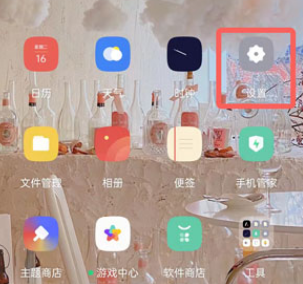
2、点击登录与安全。
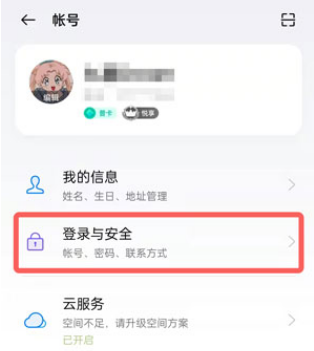
3、在登录与安全界面,点击修改密码。
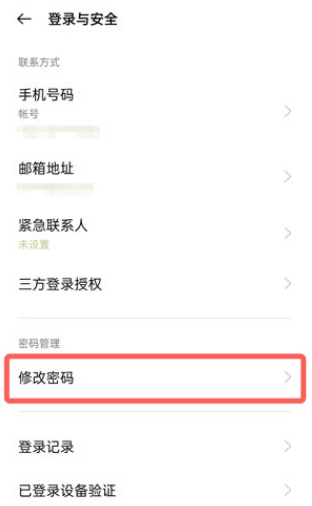
4、点击忘记旧密码。
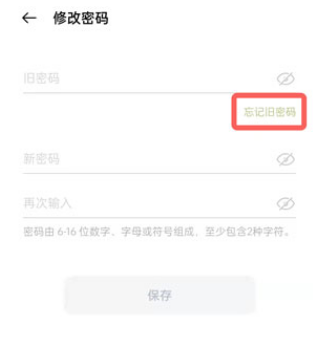
5、进行一下手机验证码验证。
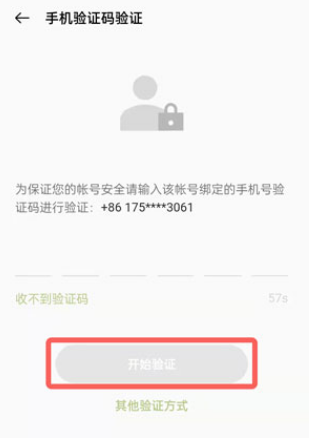
6、选择一个验证方法再次进行验证。
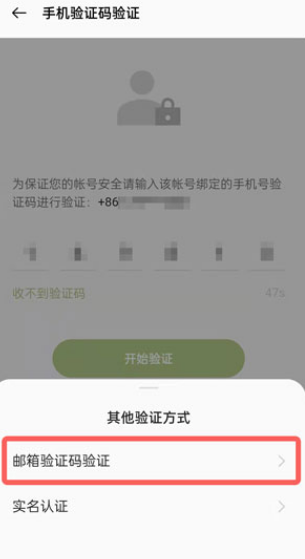
7、通过验证后,输入新密码,点击保存即可。
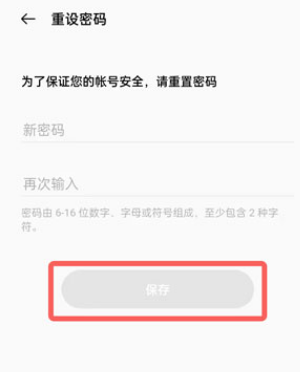
以上这篇文章就是oppo手机软件商店修改新密码教程,更多精彩教程请关注自由互联!
